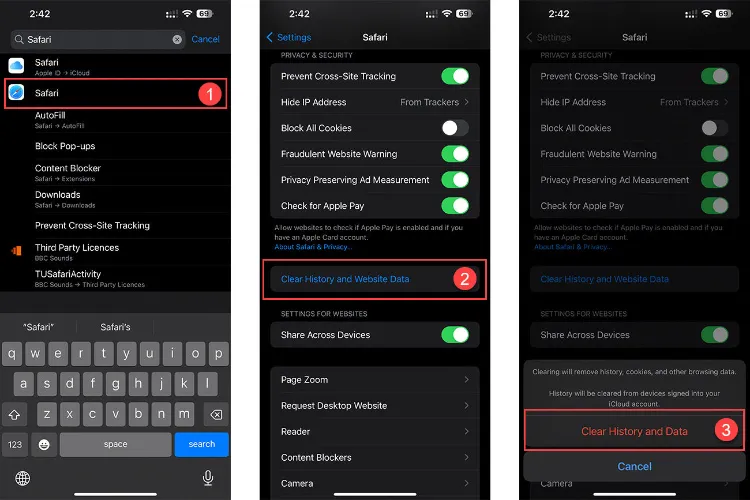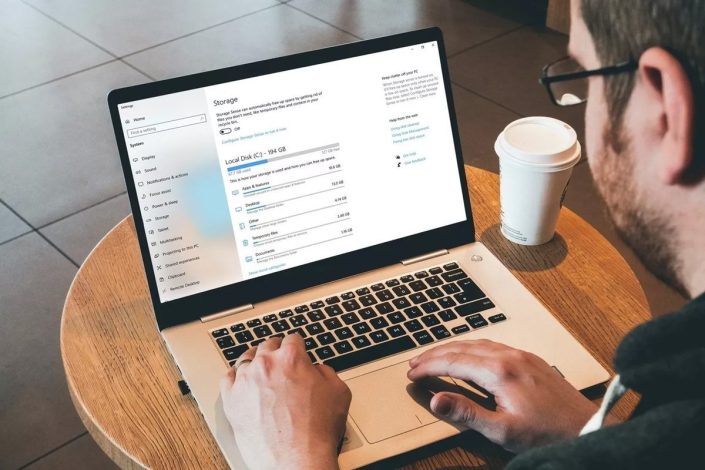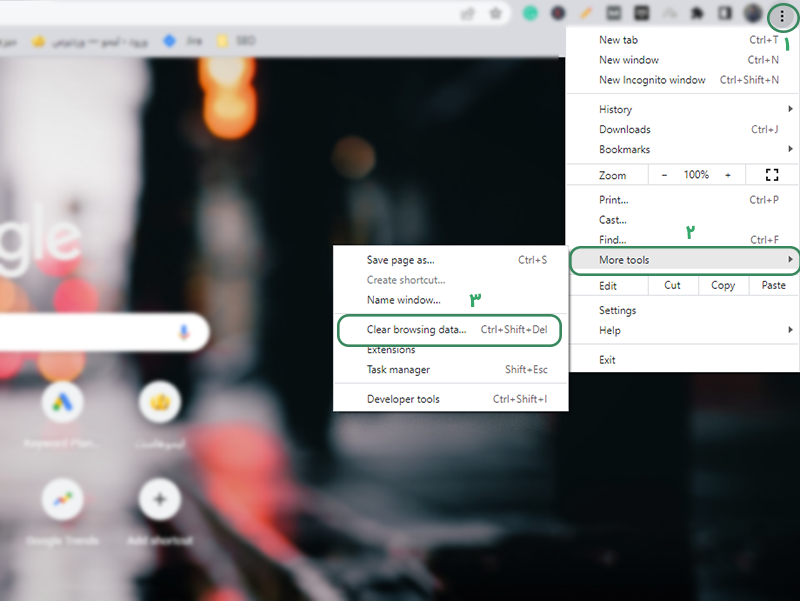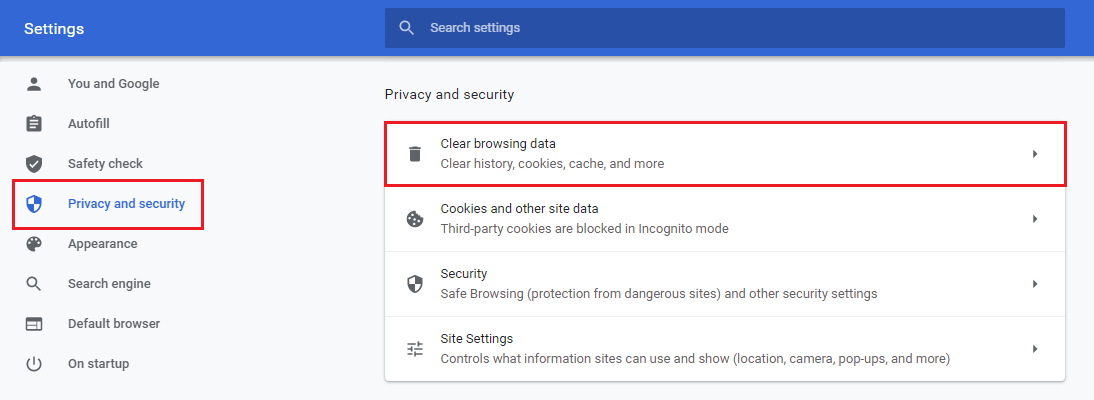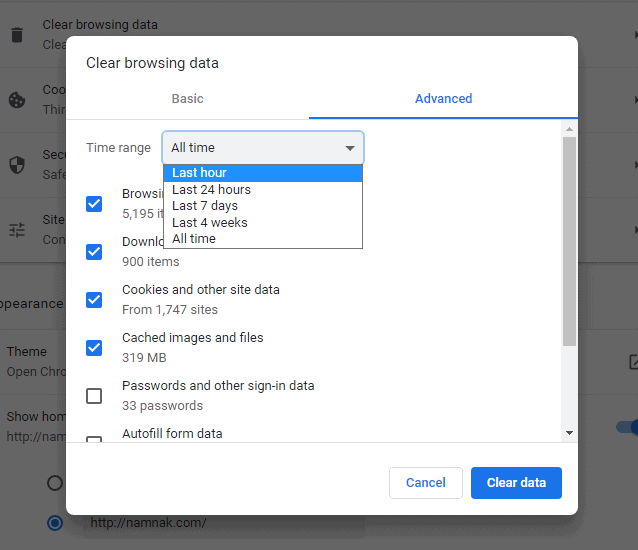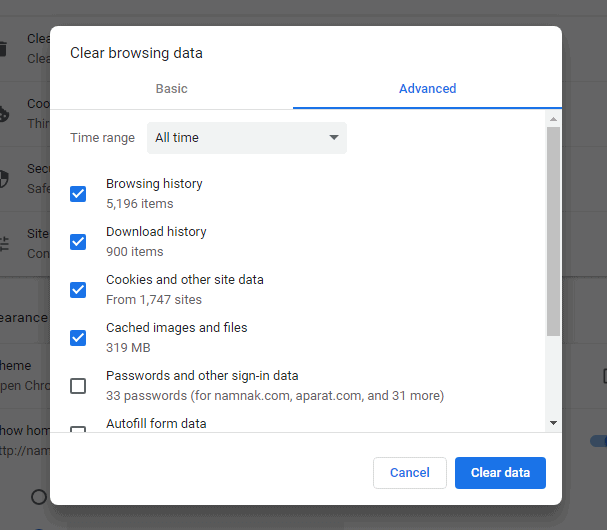پاک کردن کش گوگل کروم در گوشی و کامپیوتر را به صورت مرحله به مرحله یادتان داده ایم. با شادمگ همراه باشید تا روش آسان و فوری پاک کردن کش گوگل کروم را یاد بگیرید.
پاک کردن کش گوگل کروم در کامپیوتر
روش اول؛ پاک کردن کش بصورت دستی
اولین روشی که تصمیم به معرفی آن به شما داریم، بصورت دستی است که شما در این روش هیچ نیازی به کیبورد ندارید و تنها با ماوس می توانید اقدام به پاک کردن کش کروم کنید که مراحل این فرایند عبارتند از؛
1- وارد مرورگر گوگل کروم شوید و از قسمت بالا سمت راست بر روی 3 نقطه عمودی کلیک کنید. منویی برای شما اجرا خواهد شد که باید بر روی گزینه Settings کلیک کنید.
پاک کردن کش گوشی می تواند از هنگ کردن گوشی نیز جلوگیری کند.
2- از منو سمت چپ بر روی گزینه Privacy and security کلیک کنید و سپس از سمت راست گزینه Clear browsing data را انتخاب نمائید.
3- اینک پنجره ای برای شما اجرا خواهد شد که از این طریق می توانید اقدام به پاک کردن کش کروم کنید که نیاز به ذکر چند نکته است و حتما باید آنها را رعایت کنید؛
- از منو نواری بالا با عنوان Time range، مدت زمان را مشخص کنید که اگر تصمیم به پاک کردن تمام کش کروم را دارید، باید گزینه All time را انتخاب نمائید.
- گزینه های پشتی را ا دقت بخوانید و انتخاب کنید. از این رو شما می توانید تاریخچه دانلودها و جستجوها، کش فایل ها و تصاویر و… را پاک کنید. اما اگر نمی خواهید پسوردهای ذخیره شده حذف شوند، تیک گزینه Passwords and other sign-in data را غیرفعال کنید.
- بعد از انتخاب گزینه های مورد نظر بر روی گزینه آبی رنگ Clear data پائین صفحه کلیک کنید.
روش حل مشکل زود خالی شدن باتری گوشی را در شادمگ بخوانید.
روش دوم؛ روش سریع با استفاده از کیبورد
روش دوم نیز همانند روش اول است و شما خیلی ساده می توانید اقدام به پاک کردن کش کروم کنید. اما در این روش شما نیاز به کیبورد دارید تا دو مرحله اول در روش بالا را تنها با فشردن 3 کلید از کیبورد در کسری از زمان را انجام دهید که این روش عبارت است از؛
1- سه کلید [Ctrl]+[Shift]+[Del] را بایکدیگر بفشارید تا بصورت مستقیم به گزینه Clear browsing data منتقل شوید.
2- گزینه های مورد نظر را همانند آموزش بالا (مرحله سوم) انتخاب کنید.
3- بعد از انتخاب گزینه های مورد نظر بر روی گزینه آبی رنگ Clear data پائین صفحه کلیک کنید. اینک کش کروم شما بصورت کامل حذف شده است.
روش پاک کردن کش گوگل کروم اندروید
1- برنامه Chrome را در دستگاه Android خود باز کنید.
2- در گوشه سمت راست بالای صفحه برنامه، روی نماد More ضربه بزنید و در پنجره ظاهر شده روی History کلیک کنید.
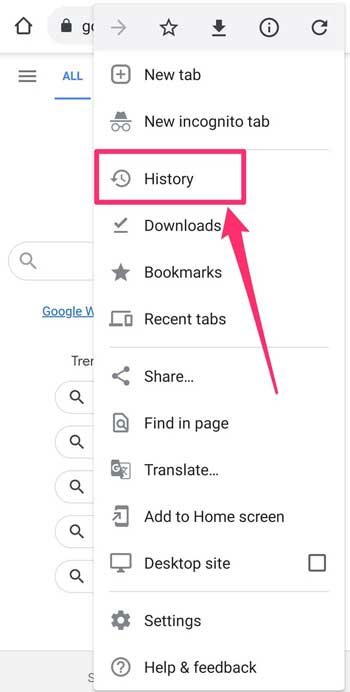
3- در صفحه History، روی Clear Browsing Data… در بالا ضربه بزنید.
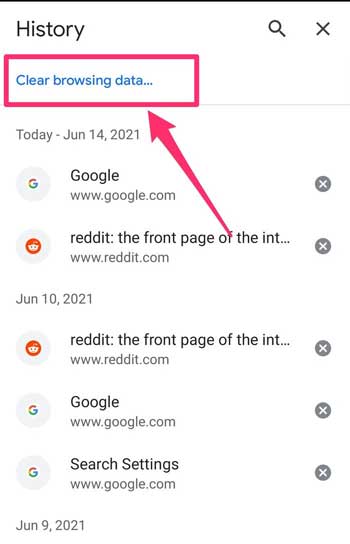
4- در صفحه Clear Browsing Data، با ضربه زدن روی کادر کنار هر گزینه در صفحه، دادههایی که میخواهید پاک شوند را انتخاب کنید. می توانید تاریخچه مرور، سابقه دانلود، کوکیها و سایر دادههای سایت، تصاویر و فایلهای ذخیره شده، گذرواژهها و موارد دیگر را پاک کنید. سپس در قسمت Time range یک گزینه را انتخاب کنید. اگر میخواهید همه چیز را پاک کنید، All time را انتخاب کنید.
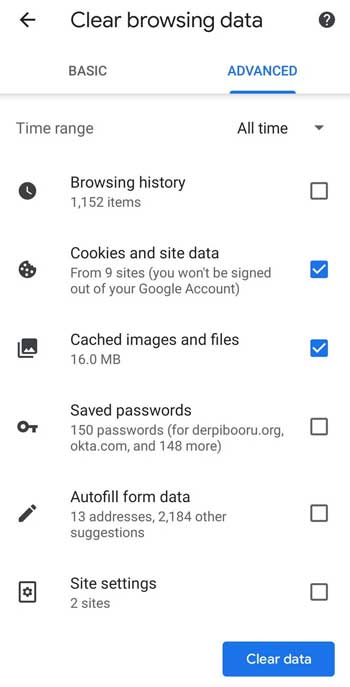
5- پس از اینکه محدوده زمانی و انواع داده هایی که مایل به پاک کردن آنها هستید را انتخاب کردید، روی Clear data در پایین صفحه ضربه بزنید.
پاک کردن کش مرورگر سافاری در آیفون
- وارد بخش Setting آیفون خود شوید سپس روی Safari ضربه بزنید.
- روی Clear History and Website Data ضربه بزنید.
- سپس گزینهی Clear History and Data را انتخاب کرده و در ادامه روی Keep Tabs ضربه بزنید.